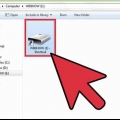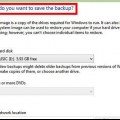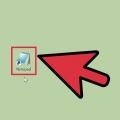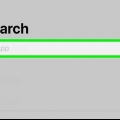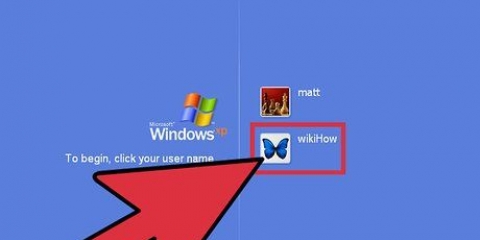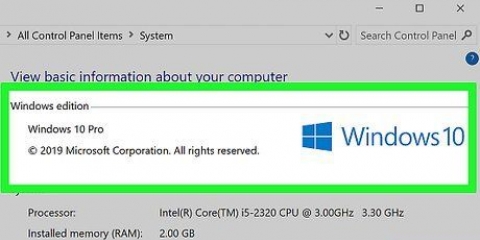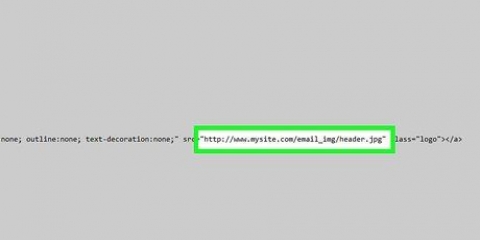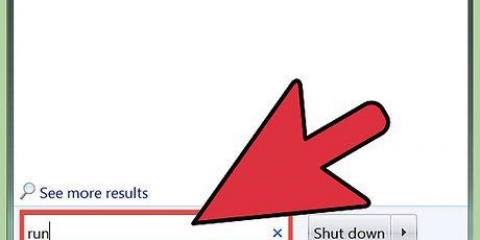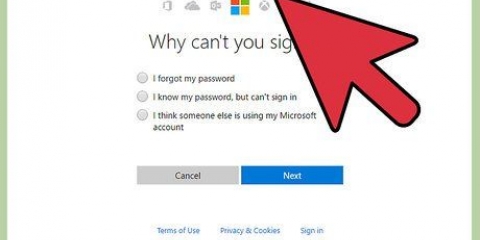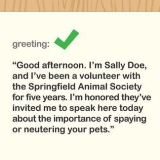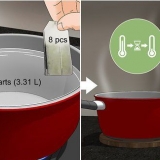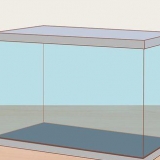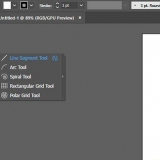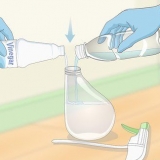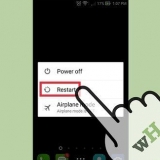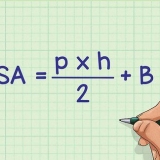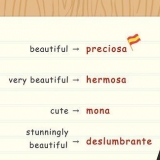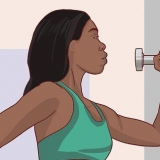Du skal bekræfte dette valg ved at trykke på Ja klikker, når du bliver bedt om det. Hvis du bruger Windows XP, skal du klikke på Okay for at åbne kommandoprompt. Du vil ikke være i stand til at åbne kommandoprompt i administratortilstand, hvis du arbejder på en sikker, offentlig eller netværkscomputer (f.eks. et bibliotek eller en skolecomputer). 

3. type


Inden du fortsætter, skal du kontrollere alle filnavne, som du har mistanke om er vira. Velkendte virusnavne er `autorun.inf` og `Ny mappe.exe`. 

Detektering af virus med kommandoen attrib
Denne vejledning vil lære dig, hvordan du finder og fjerner en virus, hvis navn du kender fra din Windows-computer. Til dette bruger du kommandoprompten.
Trin
Del 1 af 2: Åbning af kommandoprompten

1. Åbn menuen Start. Klik på Windows-logoet nederst til venstre på skærmen, eller tryk på ⊞Win-tasten på dit tastatur.
- For Windows 8 skal du flytte musemarkøren til øverste højre hjørne af skærmen og klikke på forstørrelsesglasset, når det vises.

2. type kommandoprompt i feltet `Søg`. Din computer vil nu søge efter kommandoprompten, der vises øverst i søgemenuen.
Hvis du bruger Windows XP, skal du klikke på At udføre i højre side af startmenuen.

3. Højreklik på kommandoprompten. Det ligner en sort firkant. En rullemenu åbnes.
Hvis du bruger Windows XP, skal du skrive cmd.exe i vinduet Kør.

4. Klik påKør som administrator. Du kan finde dette øverst i rullemenuen. Dette åbner kommandoprompt med administratorrettigheder.
Del 2 af 2: Find og fjern vira

1. Indtast navnet på din telefonbog. Dette er normalt bogstavet på diskdrevet (f.eks. "C:").

2. Trykke↵ Indtast. Dette vil ændre søgestedet til det valgte bibliotek.
attrib -r -a -s -h *.* i kommandoprompten`. Det "attribut"-kommando får alle skjulte, skrivebeskyttede, arkiverede og systemfiler til at blive vist i kommandoprompten, og delen "-r -a -s -h *.*" af kommandoen fjerner disse attributter fra ikke-legitime filer.
Legitime systemfiler vil ikke få deres attributter fjernet, og du vil se "Adgang nægtet" til venstre for den.

4. Trykke↵ Indtast. Nu vises alle tidligere skjulte systemfilnavne.

5. Rul op for at finde din virus. Hvis du kender navnet på virussen, skal du blot rulle til den. Ellers skal du kigge efter filer med filtypenavnet ".info" og ".exe" der ser ukendte ud.

6. type del [filnavn] og tryk↵ Indtast. Dette vil fjerne virussen fra din computer.
For eksempel: for at indstille `autorun.inf` virus, type del autorun.info.

7. Luk kommandoprompt. Virussen skulle nu ikke længere være aktiv på dit system. Måske er din computer endda blevet lidt hurtigere, eller programmer reagerer bedre.
Artikler om emnet "Detektering af virus med kommandoen attrib"
Оцените, пожалуйста статью
Lignende
Populær